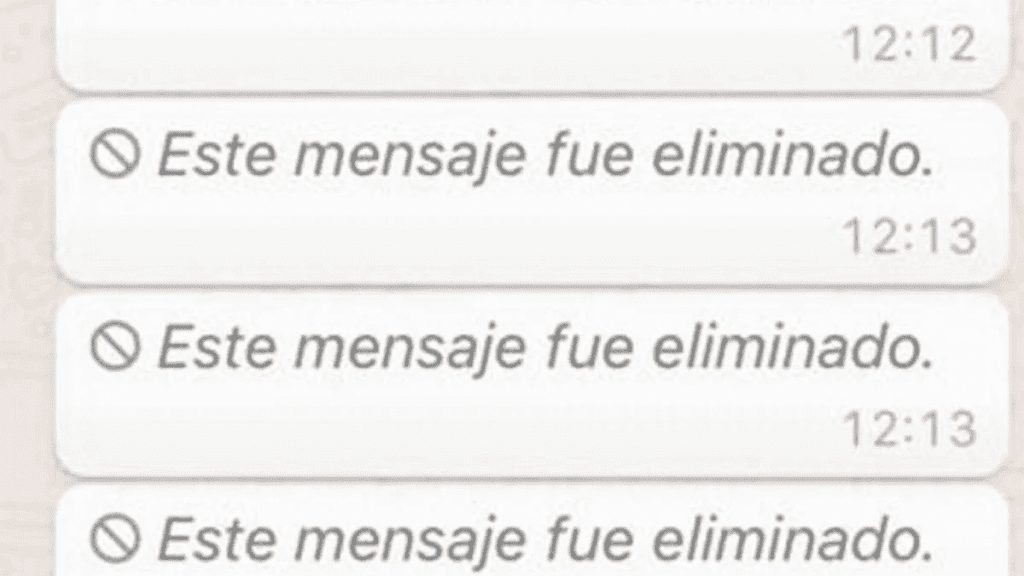
Actualización: hemos actualizado un nuevo método que te permite recuperar los mensajes que han sido borrados por medio de una extensión que puedes utilizar en WhatsApp Web.
Lo primero que debemos tener claro es que no existe ningún método que te permita recuperar todo y cada uno de los mensajes que hemos borrado con anterioridad en WhatsApp, pero sí algunas y en ciertas circunstancias, que nos van a permitir recuperar ciertos fragmentos nada más.
En los terminales con Android la noticia es buena, puesto que son los que tienen más posibilidades de éxito. Si tu móvil es un iPhone de Apple, también podrás intentarlo, pero directamente dependeremos de la copia de seguridad del propio dispositivo.
Los mensajes que se acaban de borrar de WhatsApp Messenger pueden ser que aún no se hayan guardado en la propia copia y se puedan recuperar. Si ya se ha hecho copia, lo tenemos complicado. Esto significa que las copias de seguridad deberían ser manuales y no automáticas, porque si no es probable que no valgan.
Además, podremos optar por alguna app de terceros para recuperar mensajes, como otro método para conseguir recuperar esa conversación eliminada por error. Por otra parte, también el historial de notificaciones puede ayudaros en este menester o incluso WhatsApp Web
-Historial de notificaciones
Se pueden recuperar ciertos mensajes que hayas recibido en Android sirviéndote del Widget de los Ajustes, aunque es un método que no funciona en todos los móviles, ya que depende de la capa de personalización de cada terminal.
Lo que debemos hacer es lo siguiente:
- Mantenemos pulsado el fondo de pantalla del móvil (hacemos efecto pinza en otros móviles) hasta que se muestre el menú donde podremos elegir Widgets.
- Ahora en la lista de aplicaciones que aparece para crear Widgets debemos elegir la aplicación Ajustes, manteniéndola pulsada y llevándola a un espacio libre en el escritorio.
- En cuanto lo pongas te saldrá un nuevo menú donde debes elegir la opción Registro de notificaciones.
- Entonces se generará un acceso directo en el escritorio, el cual debemos pulsar.
- En el momento que recibamos notificaciones de mensajes de WhatsApp, debemos pulsar sobre el nuevo icono de Registro de notificaciones que hemos para de esta manera acceder a ellas.
- Entonces veremos una pantalla con una lista de todas notificaciones recibidas.
- Aquí podremos pulsar en las notificaciones de WhatsApp Messenger que queramos leer, mostrándose los mensajes, incluso aunque los mensajes hayan sido eliminados.
- Aunque verás muchas cosas escritas en estas notificaciones, cuando quieras leer el contenido de una notificación debes ir donde pone android.text:
- La única pega de esta opción es que solo se guardan los 100 caracteres de cada mensaje.
-Copias de seguridad
Aprovechando las copias de seguridad, también se puede restaurar mensajes borrados de WhatsApp, pero únicamente aquellos que están en esa copia, es decir, si has borrado recientemente unos y después se ha realizado la copia, los anteriores ya será imposible de recuperar.
Como te decíamos antes, lo mejor, si creemos que vamos a tener que restaurar mensajes, es ejecutar las copias de seguridad por nosotros mismos, suprimiendo el sistema automático.
Atentos porque este método es compatible con aquellos que tienen el sistema operativo Android como para los que su terminal es un Apple con iOS.
- Lo primero que debemos hacer es restaurar la copia de seguridad en la que estamos seguros de recuperar los mensajes que queramos. Para eso debemos desinstalar WhatsApp, bien desde los Ajustes o desde el propio icono de la app, esto depende del móvil que tengamos.
- Después de desinstalar es el momento de volver a Instalar la aplicación otra vez en el móvil.
- Una vez que la hayas vuelto a instalar desde la tienda oficial de apps de tu teléfono, te pedirá el número de teléfono para seguidamente tener que usar en Siguiente.
- Cuando confirmes el número de teléfono por medio del mensaje que te mandan, la propia aplicación te va a preguntar si quieres restaurar la copia de seguridad que acaba de detectar (aquella que hemos dejado preparada), a lo que debemos contestar pulsando en Restaurar.
- Una vez restaurada, como hemos ido guardando de forma manual, volveremos a tener aquellos mensajes que queríamos rescatar, eso sí, perderemos los que hayamos podido recibir desde la fecha en la que se realizó la copia de seguridad.
-Apps de terceros
También tenemos la oportunidad de aplicar una app de terceros para conseguir no perder ninguna conversación a partir de ahora y así poder echar una ojeada a todo, incluso aunque se intenten borrar, porque todo quedará registrado.
El riesgo de utilizar apps de terceros es que al final verán conversaciones y número de teléfono con ellas, lo que puede provocar que estas empresas puedan quedarse con datos, no decimos que lo hagan, no al menos de las que os vamos a hablar hoy, ya que no tenemos ninguna constancia de ello.
Al final este tipo de apps funcionan todas de la misma manera, por lo que, si sabemos manejarnos con una, las demás serán prácticamente iguales.
Cómo utilizar WAMR para recuperar mensajes borrados o perdidos de WhatsApp:
- Una vez instalada debemos indicarle de que programa es del que queremos restaurar los mensajes, por lo que vamos a marcar WhatsApp.
- Seguidamente, habrá que habilitar los permisos pertinentes, concediéndole acceso a los archivos multimedia y a las notificaciones del dispositivo. Para eso vamos pulsando los botones Habilitar en casa uno de los casos.
- A partir de aquí, la aplicación va a ir guardando las conversaciones de las que recibamos notificaciones, haciendo que nada se pierda y que todo lo que salga se guarde para leerlo en el momento que queramos.
- Además, se va a organizar por grupos junto con el nombre de la persona que los ha mandado, haciendo que buscar un texto en concreto sea mucho más sencillo.
- El único problema es que al igual que con el truco para recuperar mensajes borrados de WhatsApp del widget, los caracteres están limitados a 100 y que solo es capaz de guardar aquel texto que aparezca en las notificaciones.
- Podremos usar WAMR – Recupera mensajes borrados, una app que nos gusta porque también guarda los archivos multimedia. Otra aplicación similar que también os puede gustar es WhatsRemoved+.
-Utiliza WhatsApp Web
Si usamos WhatsApp Web asiduamente, debemos saber que puede servirnos para ver y recuperar los mensajes que hemos eliminado de la aplicación.
Lo mejor de todo es que nos va a dar exactamente igual si nuestro terminal es Android o iOS, puesto que va a comportarse de la misma manera.
- Lo primero que debes hacer es instalar la extensión WA Web Plus for WhatsApp para Google Chrome.
- Una vez instalada, abrimos las opciones de la extensión y buscamos donde pone Restaurar mensajes eliminados (Restore deleted mensajes) para marcarlo.
A partir de entonces tendremos la posibilidad de recuperar los mensajes que hayan sido borrados en los diversos chats. Con todo lo que has leído, ya podrás estar lo más cerca posible de recuperar mensajes que tenías perdidos o de almacenar para que los actuales puedas utilizarlos en el futuro.
Es una lástima que WhatsApp no incorpore alguna forma de poder recuperar mensajes antiguos, puesto que sería un buen avance, ya que hay veces que los borramos y al poco tiempo los necesitamos.